Alfa-kanalid on keskne element meedia tootmises, eriti kui on vaja luua läbipaistvust ja kihistusi videoprojektides. VEGAS Pro-ga on sul võimsad tööriistad käeulatuses, et efektiivselt nende läbipaistvustega töötada. Selles juhendis selgitatakse, kuidas kasutada, importida ja eksportida alfa-kanalit oma klippides. Samuti on esitatud olulised näpunäited oma projektide redigeerimiseks ja täiustamiseks.
Tähtsamad järeldused
- Alfa-kanal võimaldab sul luua läbipaistvust oma klippides.
- Sa saad klippe alfa-kanaliga eksportida ja teistes projektides kasutada.
- VEGAS Pro-s saad teha erinevaid seadeid alfa-kanali jaoks, et saavutada soovitud tulemused.
- Alfa-kanalit saab kasutada ka teistes programmid, mis suurendab sinu paindlikkust.
Juhend samm-sammult
Et efektiivselt töötada alfa-kanaliga VEGAS Pro-s, järgi neid samme:
Alfa-kanaliga klipi loomiseks lohista kõigepealt soovitud klipp ajajoonele. See tagab, et klipil on vajalikud omadused, et alfa-kanaliga töötada.
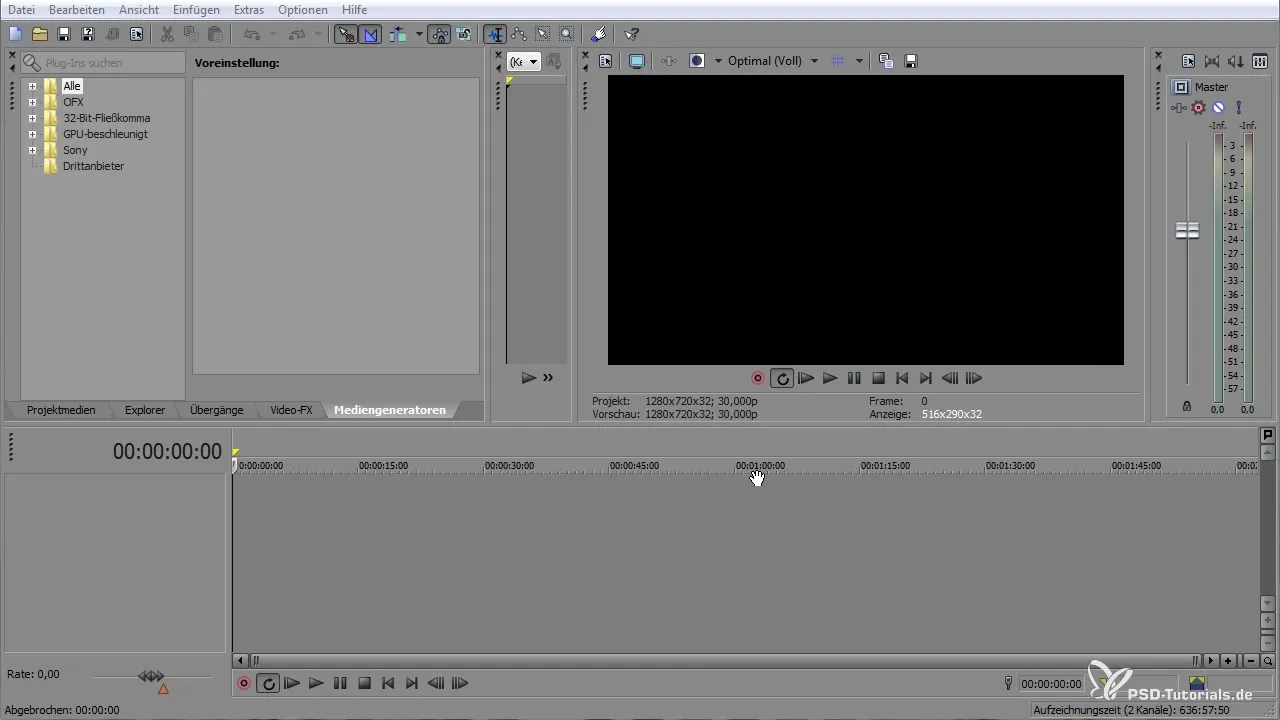
Alfa-kanalit saad aktiveerida, klõpsates hiire parema nupuga klipil ja valides "Ominad". Menüü kaudu saad nüüd valida alfa-kanali ja kohandada seadistusi.
Alfa-kanali efektiivseks kasutamiseks vali rippmenüüst "Straight Unmatted". See tagab, et klipi mustad alad muutuvad läbipaistvaks.
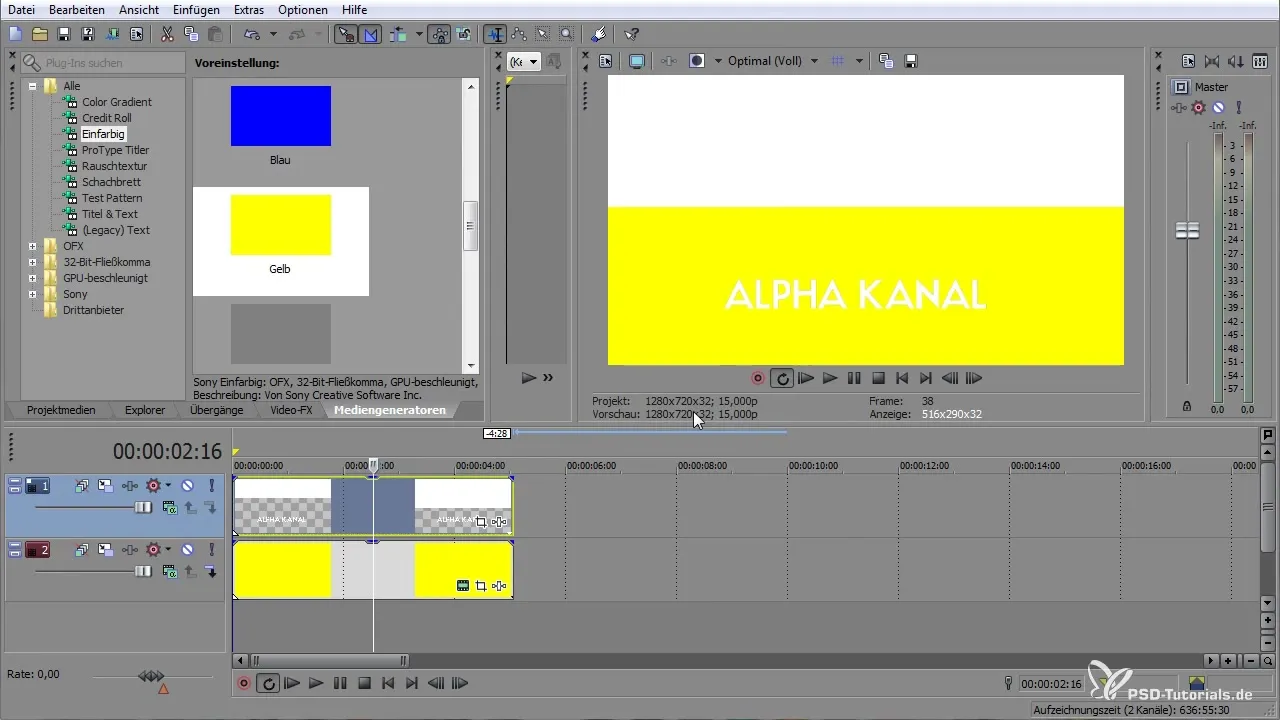
Kui pärast valimist on nähtavad mustad servad, mine uuesti omadustesse ja vali "Full Multiplicative". See võimaldab puhta lõike teostamist aladest, mis ei peaks enam nähtavad olema.
Sa saad ka animatsioone luua ja neid alfa-kanali kaudu kasutada, lisades täiendavaid klippe. Täiendava kihi lohistamisega saad erinevaid efekte luua ja läbipaistvust vastavalt kohandada.
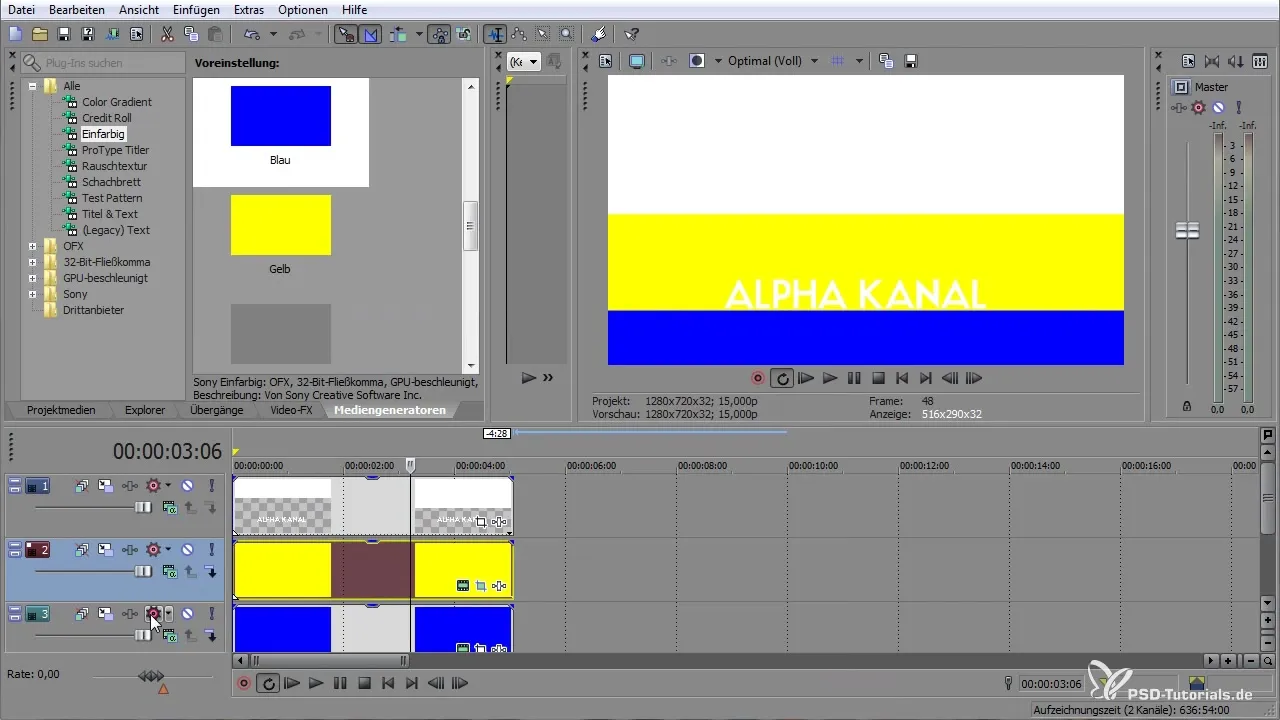
Kui soovid luua oma animatsiooni, saad kasutada funktsiooni "Pan ja Crop", et täpselt määrata oma klipi suurus ja positsioon. Sel viisil saad paika panna võtme raamid, et animatsiooni juhtida.
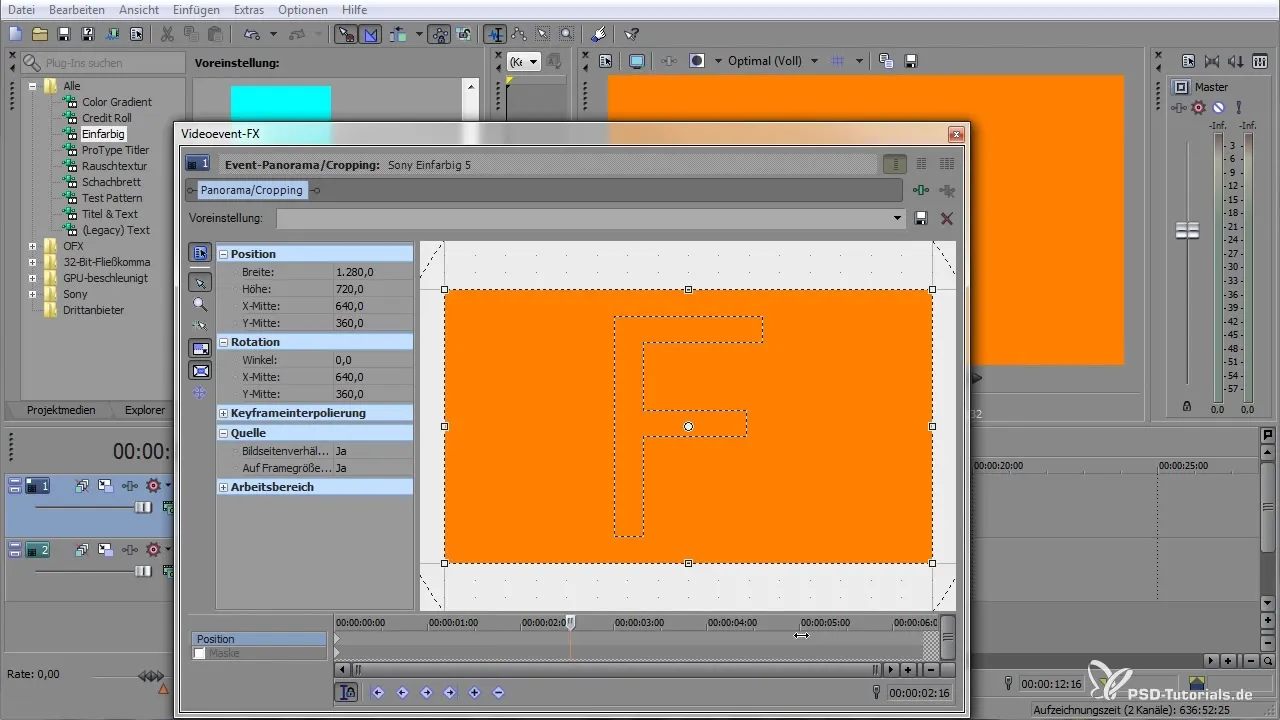
Pärast soovitud seadistuste tegemist saad klipi renderdada. Vali "Renderda kui" ja veendu, et alfa-kanal on aktiveeritud, et saada soovitud formaat.
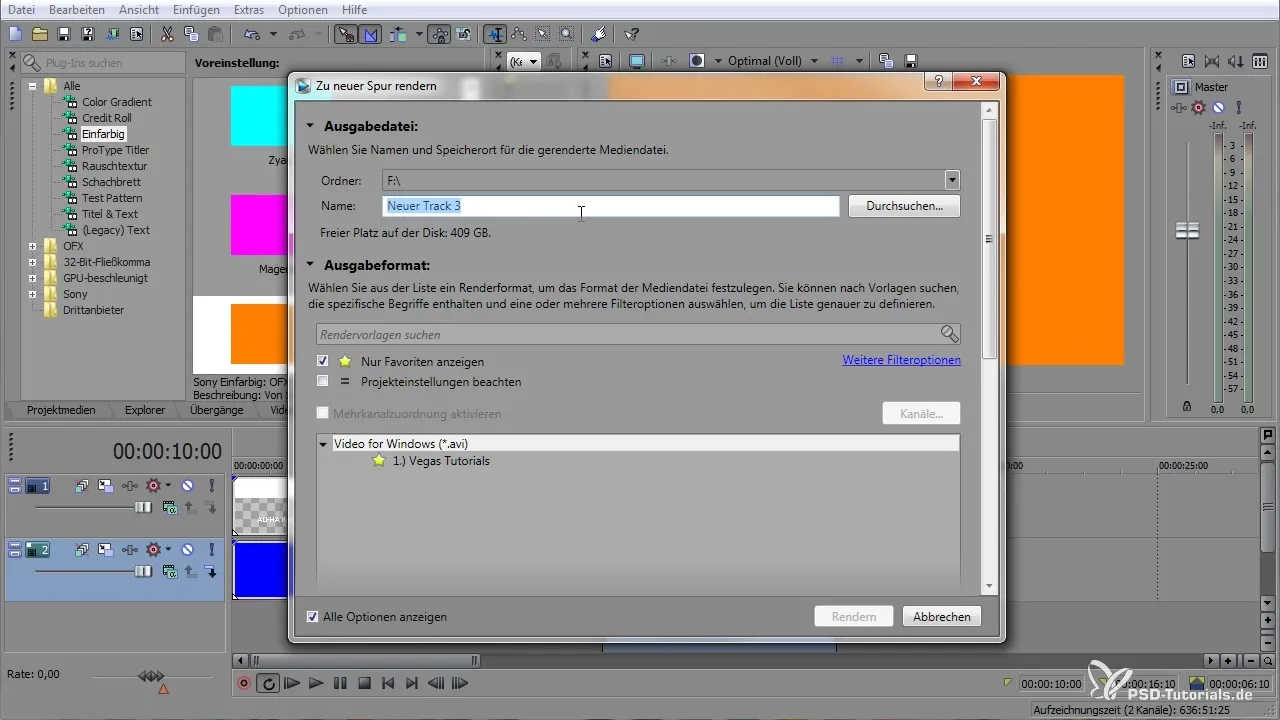
Veendu, et valid kompressimata formaate, kuna teised koodekid ei pruugi alfa-kanalit toetada. Veendu, et "Audio" on deaktiveeritud, kui sa ei soovi helirada lisada.
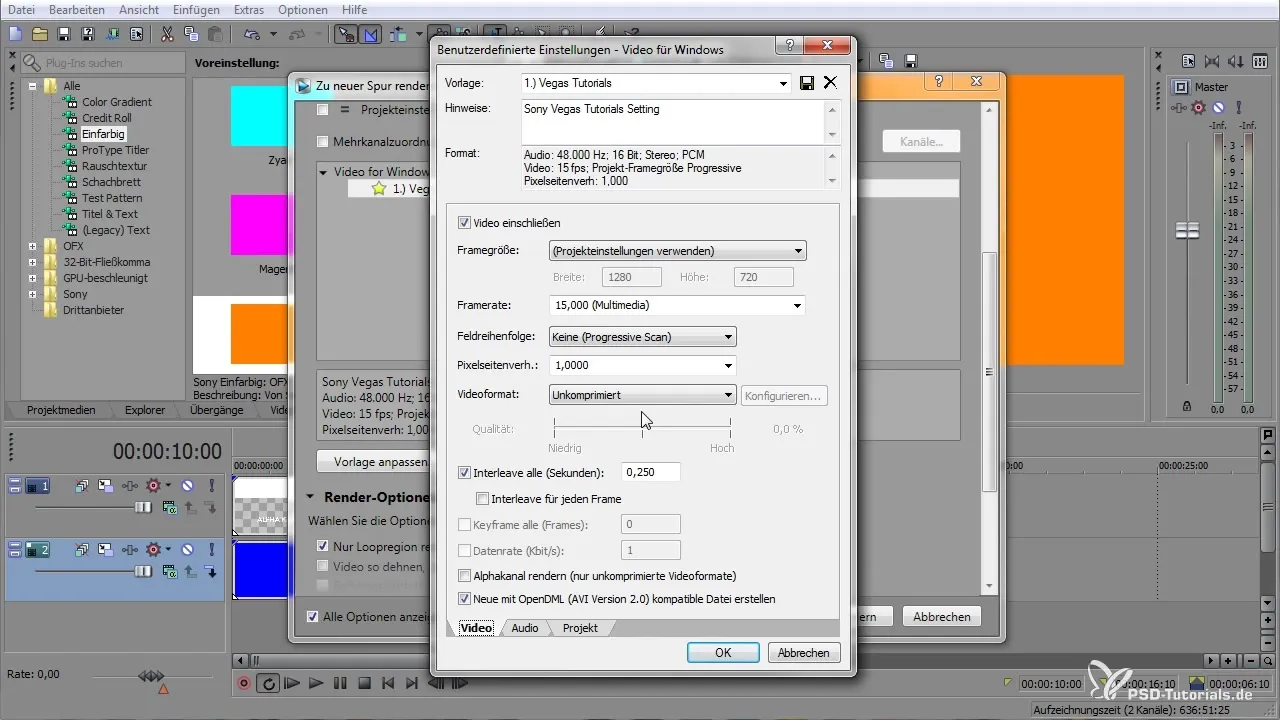
Kui renderdamise protsess on lõpetatud, lohista renderdatud fail tagasi oma projekti. Siin on sul nüüd võimalus kohandada läbipaistvusi ja veenduda, et kõik näeb välja nagu soovisid.
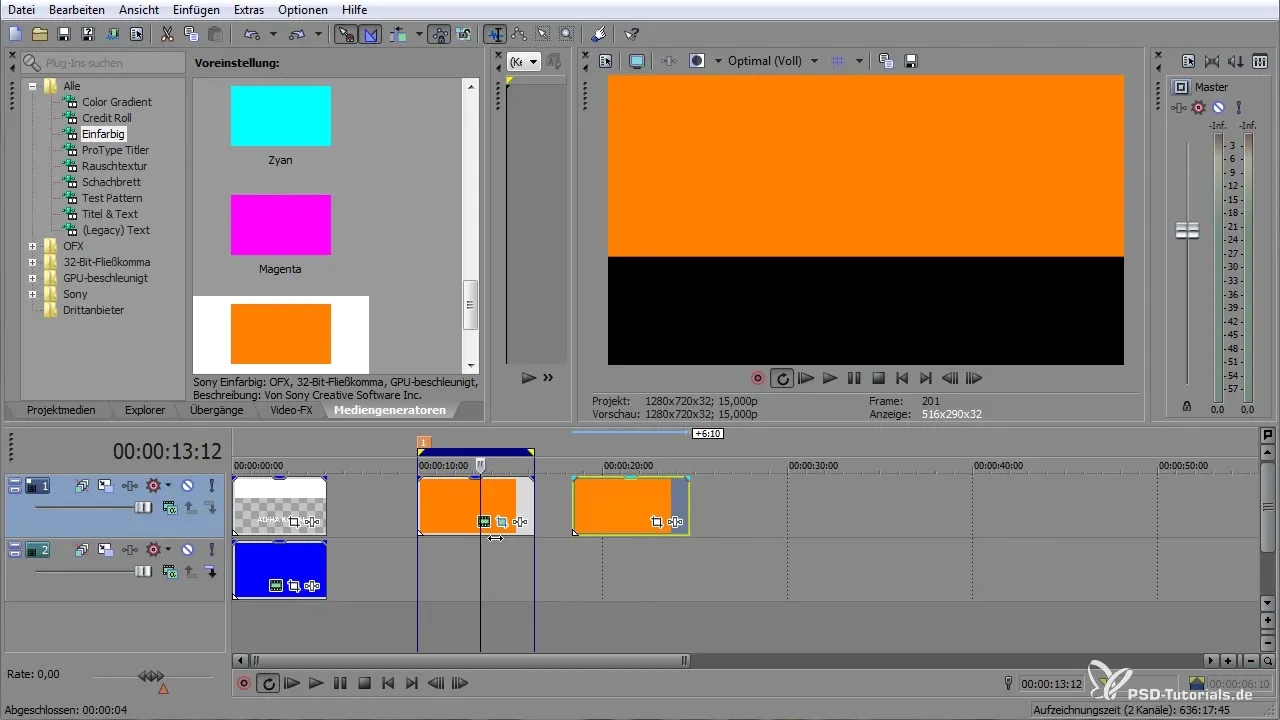
Uue projekti loomiseks või mitme klipi kombineerimiseks saad juba loodud alfa-kanaleid uuesti kasutada. Deaktiveeri soovimatud kihid ja renderda vajalik ala uuesti, et alfa-kanalit kasutada.
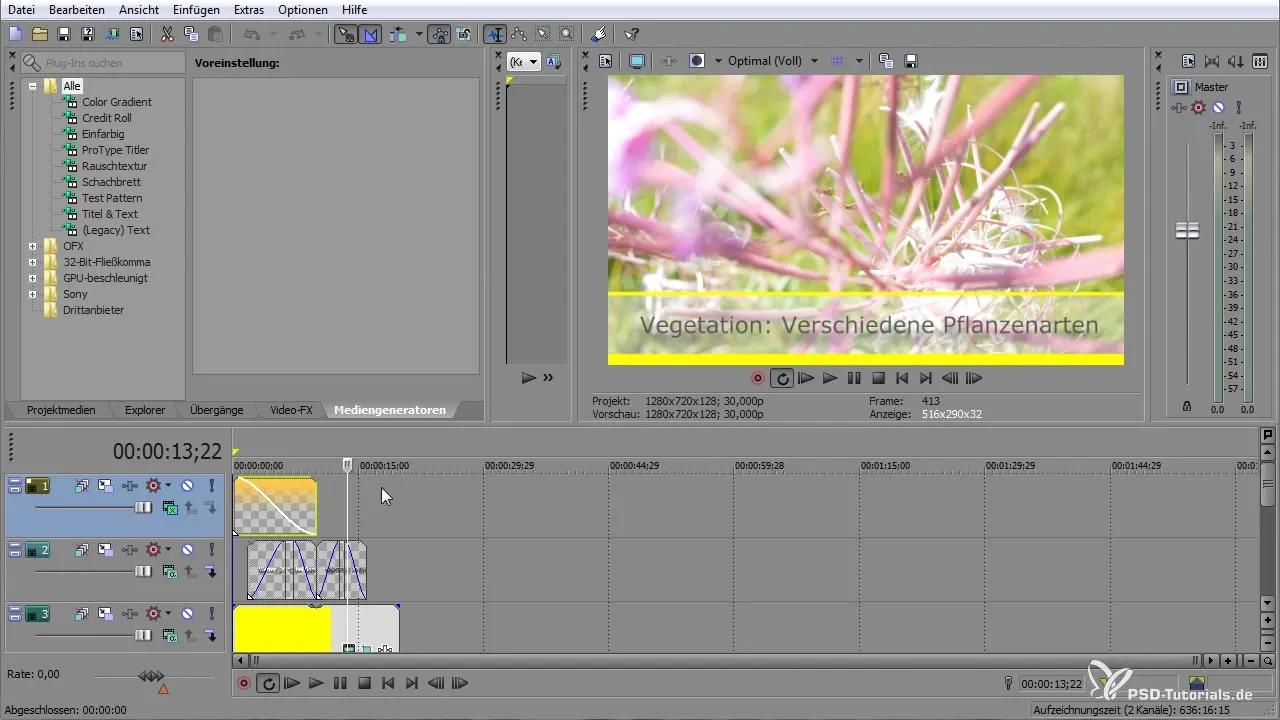
Kui oled helirajaga töötanud ja soovid seda eemaldada, saad rühmituse lahti võtta ja lihtsalt helikihi kustutada, et luua ruumi uue klipi jaoks.
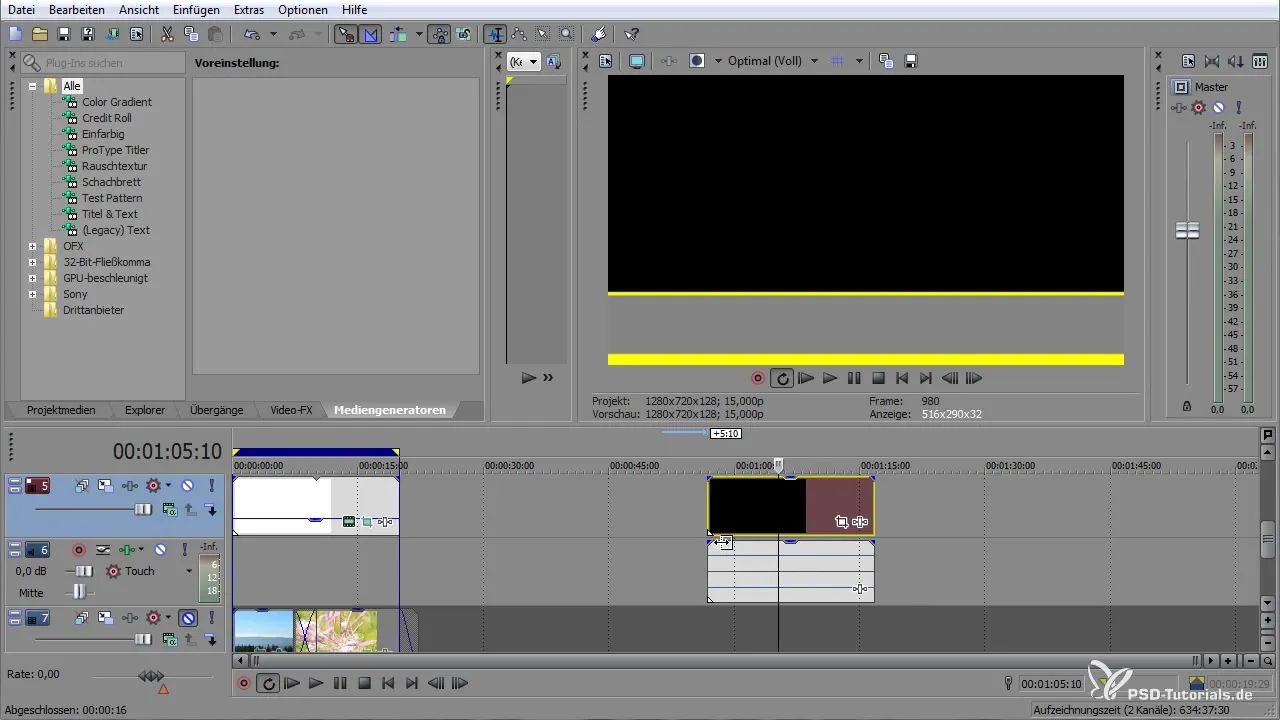
Pärast klipi lisamist saad ka siin omadusi kohandada ja veenduda, et kõik on alfa-kanaliga kooskõlas. Nii saad korraliku alfa-läbipaistvuse ja saad loominguliselt oma projektidega toimetada.
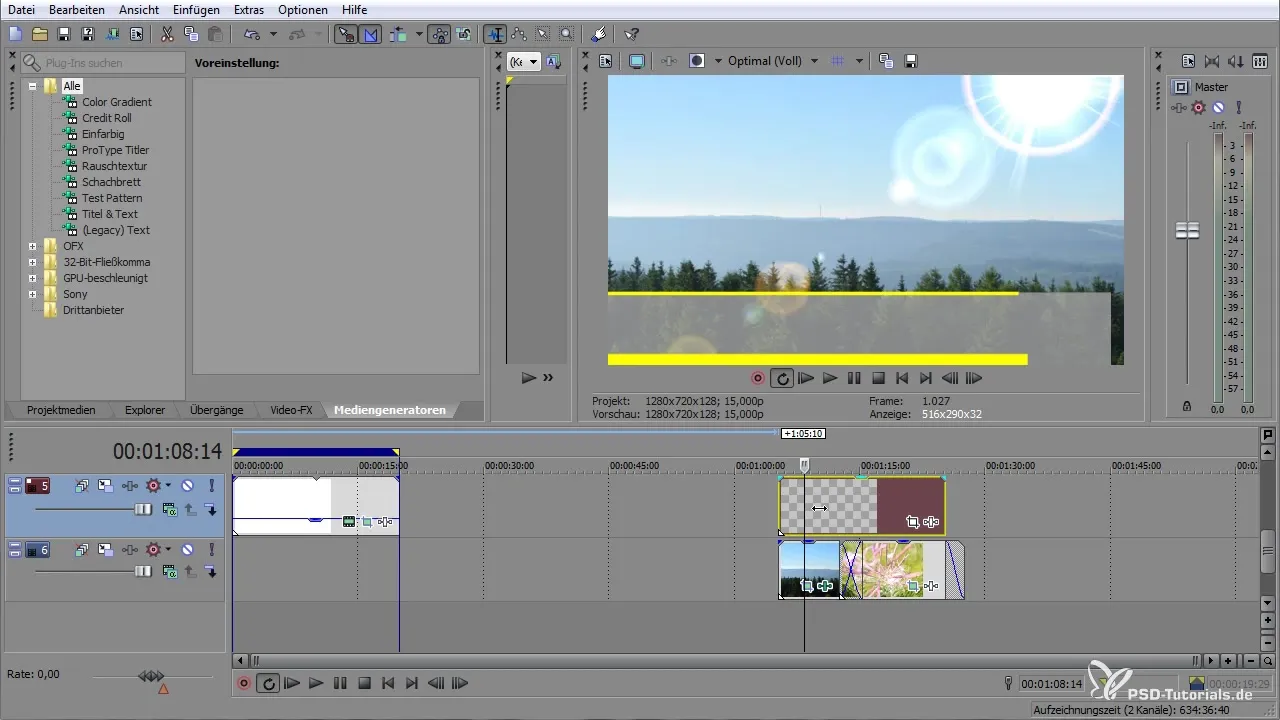
Sellega juhendiga on sul kõik vajalikud sammud, et edukalt töötada alfa-kanaliga VEGAS Pro-s. Võimalused on mitmekesised ning paindlikkus, mida see sulle pakub, on tohutu.
Kokkuvõte — Töötamine alfa-kanaliga VEGAS Pro-s
Alfa-kanal VEGAS Pro-s võimaldab sul luua ja redigeerida läbipaistvust, mida saab erinevates projektides uuesti kasutada. Selles juhendis oled õppinud, kuidas luua, kohandada ja renderdada alfa-kanaliga klippe. Samuti oled näinud, kuidas lisada uusi animatsioonivõimalusi ja efekte.
Küsimused ja vastused
Kuidas aktiveerida alfa-kanal VEGAS Pro-s?Klikka klipil hiire parema nupuga ja vali "Ominad". Seal saad aktiveerida alfa-kanali.
Milliseid seadeid peaksin ina alfa-kanali jaoks valima?Vali "Straight Unmatted" või "Full Multiplicative", et saavutada parimad tulemused.
Kuidas saan klippe alfa-kanaliga eksportida?Mine "Renderda kui" ja aktiveeri alfa-kanali valik. Veendu, et valid kompressimata formaadi.
Kas saan alfa-kanalit kasutada teistes programmides?Jah, renderdatud klippe alfa-kanaliga saab kasutada ka teistes videotöötlusprogrammides.
Mis paus, kui näen klipis musti servi?Vali omadustes "Full Multiplicative", et eemaldada servad ja saada puhas klipp.


